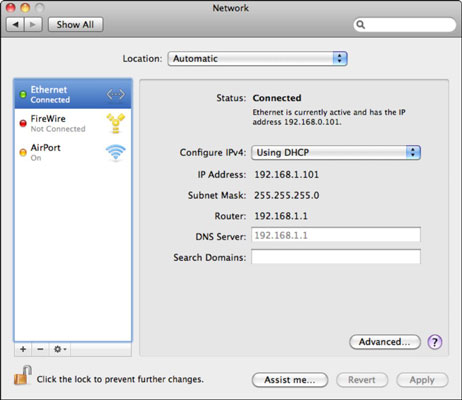, hvis du og’ re etablering af kabelnet, din macbook pro (standardvisning) allerede kommer med de fleste af, hvad du har brug for en del af din nye kabelslået verden.du bare forbinde den hardware og få forbindelse.- og’ ikke glemme, at du også har brug for kabler og en billig ethernet - knap.(hvis du ’ re ved hjælp af en internet - router eller andre hardware udveksling af udstyr, det næsten helt sikkert har en indbygget 4 - eller 8-port skift.), ejere af macbook luft - og macbook pro retina bærbare computere: maskinen er ’ t kom fra apple med en mikrofon ethernet havn om bord, men du kan tilføje en tordenkile til ethernet - forbindelsesstikket, der giver dig mulighed for at anvende et kabelnet.når du tilføjer konnektor til dit system, kan du følge uden problem. hvordan til at forbinde en macbook pro til kabelnet, din ethernet - 10 /100 /1000 havn (der ligner lidt en telefon jack) er beliggende på en af siderne af din macbook pro, parat til at acceptere en standard ethernet cat5 /cat5e /cat6 kabel med rj - 45 - stik.(hvis de har forbundet en tordenkile til gigabit ethernet - adapter til din macbook pro nethinden eller macbook luft, du er også i branchen.), hvis du og’ fornyet tilslutning til et eksisterende kabelnet, du har brug for en standard cat5 /cat5e /cat6 kabel af de nødvendige længde.en længde på højst 25 meter anbefales, fordi længere kabler er ofte udsat for linje indblanding.du har også brug for en levende ethernet - port fra netværket tæt på din bærbare.stik den ind i din macbook kabel - tv, og så sæt den anden ende i netværksport. kabelnet hardware, hvis du ikke ’ t ved skift fra din - - og’ ikke bekymre dig.her er en beskrivelse af hardware, som du har brug for til deres kabelnet. kabelnet komponenter, hvis du og’ bygger deres eget kabelnet, har du brug for,,,, kontakt: denne tingest ’ opgave er at give flere netværksporte for andre computere i dit netværk.afbrydere, typisk i 4 - og 8-port sammensætninger. de fleste internet - adresser (undertiden kaldet, internet - deling af udstyr,) omfatter en indbygget skifte, så hvis du ’ har allerede investeret i en internet - router, helt sikker på, at det er ’ t kom udstyret med havne, har du brug for, før du går købe en knap.,,,,, en række ethernet - kabler, præcis hvor mange kabler skal bestemmes af, hvor mange computere og andet udstyr (f.eks. et netværk printer du ’ fornyet tilslutning.hvis du og’ arbejder med et gigabit ethernet - system, har du brug for cat5e eller cat6 kabler.cat6 kabler give bedre resultater, men de er dyrere.,,, hvis du og’ genanvendelse af adgang til bredbåndsinternet, du har også en dsl eller kabel modem.disse kasser altid indeholde en havn for at forbinde deres mikrofon ethernet - netværk.- hvis du har en af de ny race af trådløse, modemer —, der fungerer som en trådløs basisstation — - ’ ikke i panik, fordi det også bør have en mikrofon havn for tilslutning til deres nuværende switch.), armeret nettilslutninger, efter du samle dine kabler og deres router eller skifte, tilslut ethernet - kabler fra hver af dine computere til router eller bytte og så tænde anordningen.(mest brug for vekselstrøm til arbejdet.) se den håndbog, der kommer med dit apparat til at sørge for, at det lys, du og’ ser på forsiden angiver den normale drift.(farver variere af fabrikanten, men green er normalt godt.), næste, tilslutte kabel eller dsl - modem ’ s ethernet - havn - til - wan havn på din kontakt med et kabel.hvis dit modem er ’ t allerede på, gør det nu, og tjek for normal drift, når din router eller skifte drives på og fungerer normalt, du og’ er klar til at organisere os x for nettets drift. hvordan til at melde sig ind i en mikrofon ethernet - netværk, efter alle de kabler forbundet og deres centrale forbindelse gizmo er sat i og tændte du ’ har især skabt hardware del af deres net.tillykke!- nu har du brug for en skæg og seler.), med den hardware, er på plads, og’ tid at konfigurere puma.til disse anvisninger, antages det, at du og’ fornyet tilslutning til et net med en internet - router eller skift, der omfatter en dhcp - server. med disse foranstaltninger på hver mac kører os x, at de ønsker at blive tilknyttet nettet:,,, klik systemet præferencer ikon i havnen.,,,, klik på nettet ikon (i henhold til internet & net).,,,, fra den forbindelse liste til venstre, klik ethernet.,,,, tryk konfigurere ipv4 pop - op - menuen og vælge ved hjælp af dhcp.,,,, og de anvendes knap. nyd den automatiske godhed som os x forbindes med dhcp - - for at opnå en ip - adresse, et undernet maske en port router ip - adresse, og et domænenavn system (dns) adresse.(uden dhcp - serveren, du og’ d nødt til at tilføje det manuelt.ugh.), et par sekunder, efter at de anvender knap, du skulle se den information.du kan også mærke, at dns - server felt er tomt, men frygt ikke for os x er ved hjælp af dns - server oplysninger fra dhcp - server.,,,, presse cmd + q op system præferencer og redde jeres indstillinger. du og’ er på!,,,